- Sling TV vigade avastamine lõõgastuda üritades pole parim viis oma õhtuid veeta, kuid see juhend peaks aitama.
- Oleme käsitlenud mõlemat Sling TV veakoodi 4-310 ja 4-402 ning pakkunud teile kiireid lahendusi Androidile, Windowsile ja Apple'ile.
- Saate programmi otsida sisseehitatud otsingufunktsiooni abil või proovida mängida otse pisipildilt.
- Samuti peaksite rakendust värskendama koos teiste allpool toodud lahendustega, nii et lugege lisateavet.

See tarkvara hoiab teie draiverid töökorras ja hoiab teid kaitstud tavaliste arvutivigade ja riistvaratõrgete eest. Kontrollige kõiki draivereid nüüd kolme lihtsa sammuga:
- Laadige alla DriverFix (kinnitatud allalaadimisfail).
- Klõpsake nuppu Käivitage skannimine leida kõik probleemsed draiverid.
- Klõpsake nuppu Draiverite värskendamine uute versioonide saamiseks ja süsteemi talitlushäirete vältimiseks.
- DriverFixi on alla laadinud 0 lugejaid sel kuul.
Kui teil on probleeme Sling TV viga 4-310 juhist saate või filmi vaatamisel võib olla tingitud sellest, et sisu pole teile enam vaatamiseks saadaval.
Seevastu Sling TV viga 4-402 võib ilmneda tarkvara vea tõttu, mille tõttu sisu ei esitata õigesti. Redditi kasutaja teatas sarnasest veast kogukonna foorum samuti:
Viga 4-310 ei suuda mängude salvestusi järgmise päevani vaadata
Kas kellelgi on veel seda probleemi? Ma ei saa ühtegi oma salvestatud jalgpallimängu vaadata enne vähemalt 24 tundi hiljem.
Selles artiklis uurime, kuidas lahendada Sling TV viga 4-310 ja Sling TV viga 4-402, seega kontrollige seda kindlasti allpool.
Kuidas parandada Sling TV vigu 4-310 ja 4-402?
1. Parandage Sling TV viga 4-402
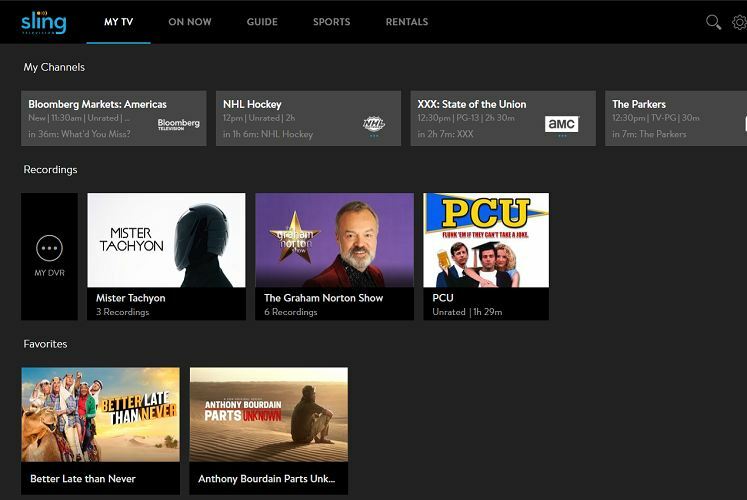
- Otsige programmist kasutades sisseehitatud otsingufunktsiooni oma lemmiksaate, filmi või mängu leidmiseks.
- Klõpsake nuppu Otsing riba paremas ülanurgas.
- Sisestage nimi saate avada.
- Kliki Esita valitud saate esitamise alustamiseks.
2. Parandage Sling TV viga 4-310
1. Esitage otse pisipildilt
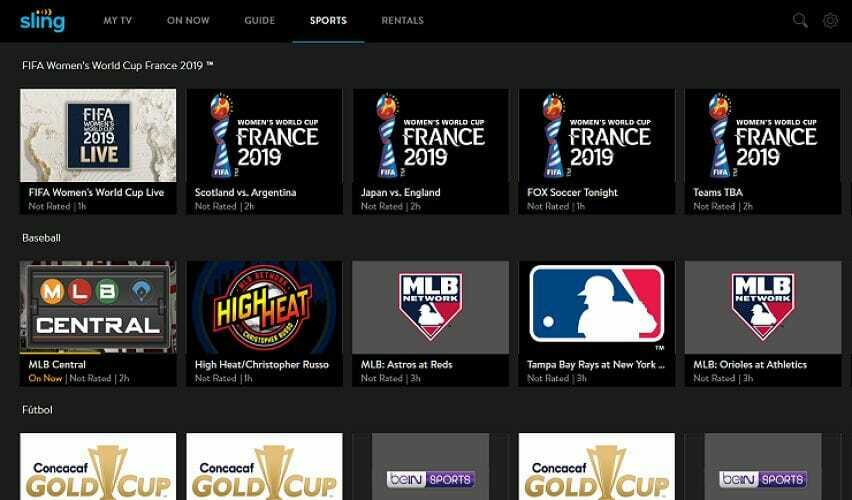
- Logige arvutis sisse oma Sling TV kontole.
- Klõpsake põhilehel nuppu Esita nuppu pisipildil.
- Sling TV peaks teie salvestatud saateid esitama ilma vigadeta.
- Mõnikord kustutab brauseris tõrke lihtsalt rakendusest salvestatud programmi käivitamine.
2. Taaskäivitage rakendus
- Androidi nutitelefoni jaoks
- Avatud Seadistamine.
- Minema Rakendused ja valige Kõik rakendused.
- Avatud Sling TV installitud rakenduste loendist.
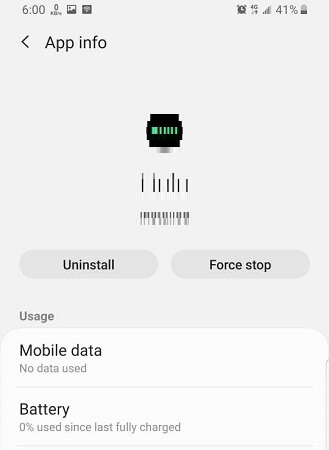
- Puudutage nuppu Jõud sulgeda nuppu. Puudutage valikut Jah tegevuse kinnitamiseks.
- Sulge Seaded ja taaskäivitage Sling TV rakendus.
- Kontrollige, kas viga on lahendatud.
- Windows 10 jaoks

- Paremklõpsake ikooni Tegumiriba.
- Valige Task Manager.
- Aastal Protsess leidke vahekaart Sling TV rakenduse protsess.
- Valige protsess ja klõpsake nuppu Lõpeta ülesanne.
- Järgmisena otsige teine töötav Sling TV protsess ja sulgege ka see.
- Taaskäivitage rakendus ja kontrollige parandusi.
- Android TV jaoks
- Avage avakuval Seaded.
- Valige Rakendused, siis Sling TV rakendus valikust.
- Vajutage Jõu seiskamine nuppu rakenduse lõpetamiseks.

- Taaskäivitage Sling TV.
- Apple TV jaoks

- Vajutage oma nuppu Avaleht Apple TV kaugjuhtimispult.
- Kerige rakenduses ja pühkige üles, kui näete Sling TV rakendus.
- Minge tagasi avaekraanile ja taaskäivitage rakendus.
3. Uuendage Sling TV
- Androidi jaoks
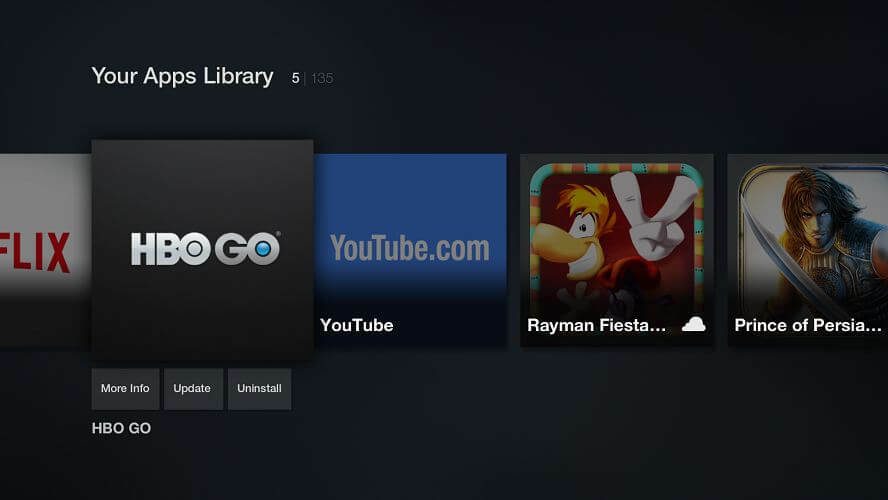
- Avatud Play pood.
- Otsige ja avage Sling TV.
- Puudutage nuppu Uuenda ootel ootel värskenduste installimiseks.
- Taaskäivitage rakendus ja kontrollige võimalikke parandusi.
4. Installige uuesti Sling TV
- Androidi nutitelefoni jaoks
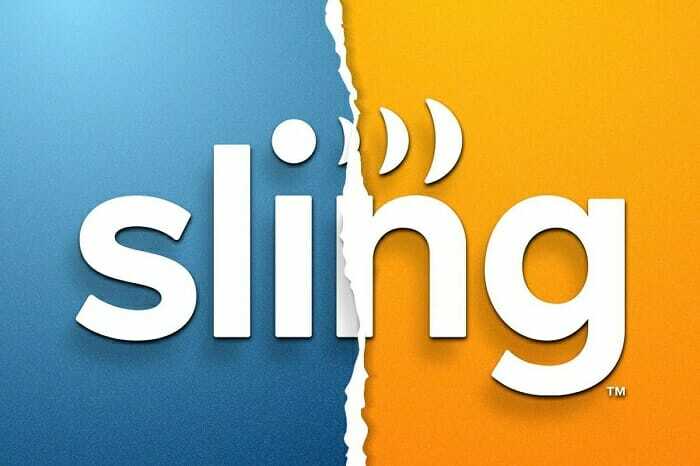
- Avatud Seadedja minge Kõik rakendused.
- Ava Sling TV rakendus.
- Puudutage Desinstalli. Puudutage valikut Jah kinnitada.
- Avatud Play pood ja otsida Sling TV.
- Installige rakendus ja kontrollige võimalikke parandusi.
- Android TV jaoks

- Naaske seadme avakuvale,
- Käivitage Google Play pood.
- Klõpsake ekraani vasakus ülanurgas menüüikooni.
- Valige Minu rakendused ja mängud.
- Valige Sling TV, ja valige Desinstalli.
- Valige Okei kinnitada.
- Avage Play pood ja otsige rakenduse installimiseks Sling TV.
- Roku teleri jaoks
- Tõstke avakuval esile rakendus Sling TV.
- Vajutage Tärn * nuppu kaugjuhtimispuldil.
- Valige Eemalda kanal ja seejärel valige OKEI.

- Saate seadme uuesti installida Sling TV rakendus Roku kanalipoest.
Rakenduse Sling TV desinstallimine ja uuesti installimine aitab teil lahendada kõik vead, mis käivitatakse rakenduse tõrke või vea tõttu.
Rakenduse uuem versioon sisaldab tavaliselt veaparandusi ja jõudluse täiustusi, nii et kontrollige seda alati.
Viga Sling TV 4-310 ja viga 4-402 on tavalised vead ja need saab lahendada artiklis toodud tõrkeotsingu toimingute abil.
Loodetavasti leidsid meie ülaltoodud soovitused kasulikuks. Rohkemate soovituste saamiseks külastage allpool olevat kommentaaride jaotist.
Korduma kippuvad küsimused
Selle probleemi võib põhjustada tõrge, mis põhjustab vooga ajutisi probleeme. Veenduge, et teil oleks stabiilne Interneti-ühendus, ja kasutage ühte neist parim brauser Sling TV jaoks meie nimekirjast.
Kui Slingi TV serveritega on probleeme, võib Sling TV tunduda ebakindel või lollakas. Sina peaks varustage oma arvuti võimsa VPN-i rakendusega mis võib selle blokeerida.
Slingi voogedastusteenus võib mängida katkestustega kas teie poolel oleva Interneti-ühenduse probleemi või optimaalselt töötava Slingi TV-serveri tõttu. Kiirete lahenduste leidmiseks sarnaselt Sling TV viga vaadake meie pühendatud juhendit.


